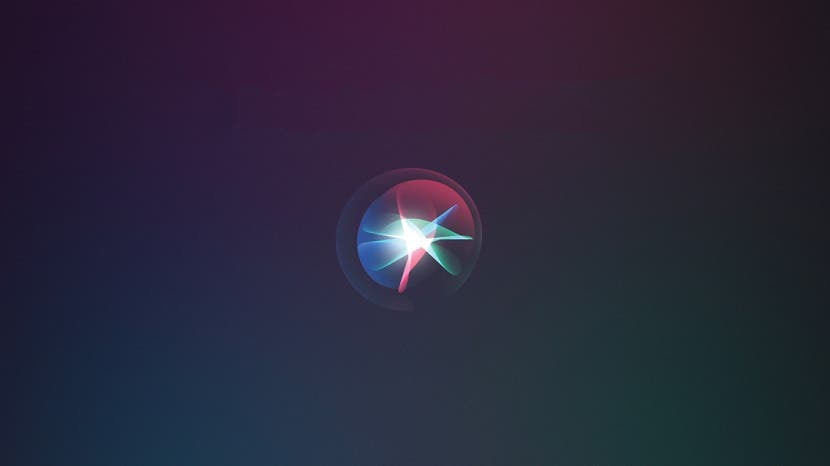
Kopš 2011. gadā, kad Apple virtuālais asistents Siri debitēja, izlaižot iPhone 4S un iOS 5, mūsu mobilo tālruņu lietošana ir kļuvusi ātrāka un vienkāršāka. Tātad, kāpēc jūs joprojām pārvietojaties savā ierīcē ar pieskārieniem, vilkšanu un žestiem, ja varētu izmantot Siri? Neatkarīgi no tā, vai esat pieredzējis vai iesācējs iPhone lietotājs, Siri ļaus jums kontrolēt savu ierīci, ietaupīt laiku un strādāt produktīvāk.
Saistīts: Kā skatīt savas jaunākās Siri sarunas iPhone tālrunī
Kā akls iPhone lietotājs, es atklāju, ka tālāk norādītās Siri komandas ir noderīgas, ļaujot man izmantot tehnoloģiju priekšrocības un vieglāk izmantot savu iPhone. Tomēr šie padomi ir piemēroti arī redzīgiem cilvēkiem. Šie padomi ir pārbaudīti operētājsistēmā iOS 12 iPhone tālrunī. Ja vēl neesat atjauninājis savu operētājsistēmu, turpiniet un parūpējieties par to tūlīt. Šīs Siri komandas nedrīkst jaukt ar jauno funkciju Siri Shortcuts, un tās darbosies citās iOS ierīcēs, piemēram, iPad vai iPod touch.
Pirms varat sākt lietot virtuālo palīgu, vispirms ir jāpārliecinās, vai ierīcē esat iespējojis Siri.
• Lietotnē Iestatījumi pieskarieties Siri & Search. Zem virsraksta Ask Siri pirmā opcija ir Klausīties Hey Siri — ieslēdziet to, lai iespējotu digitālā palīga brīvroku lietošanu. Ja šo funkciju izmantojat pirmo reizi, jums tiks piedāvāts ierakstīt savu balsi, lai Siri atpazītu, kad runājat.
• Pēc tam pārslēdziet uz Nospiediet sākuma pogu, lai izmantotu Siri iPhone 8 un jaunākām versijām, vai nospiediet sānu pogu Siri iPhone X un jaunākām versijām. Visbeidzot, ieslēdziet opciju Atļaut Siri, kad tas ir bloķēts.
• Lai izmantotu Siri šiem padomiem, ir jābūt mobilajam vai Wi-Fi savienojumam. Siri nedarbosies bez tieša savienojuma ar internetu.
• Vienmēr ieslēgtā uzvedne Hey Siri darbojas iPhone 6S un jaunākā versijā neatkarīgi no tā, vai tas ir pievienots un tiek uzlādēts, taču šī funkcija nedarbosies, ja jūsu iPhone tālrunis ir novietots uz leju vai korpusa vāciņš ir aizvērts.
Izmantojot Siri, varat atvērt jebkuru iOS lietotni. Šis ir labs triks, lai atvērtu lietotnes, kas ir instalētas jūsu ierīcē, bet ir paslēptas neredzamā vietā nezināmā mapē. Lai to izdarītu, vienkārši aktivizējiet Siri un izmantojiet komandu “Open”, kam seko lietotnes nosaukums. Lai gan varat atvērt lietotnes, izmantojot Siri, jums tās joprojām ir fiziski jāaizver, noklikšķinot uz pogas Sākums iPhone 8 un jaunākā versijā vai velkot uz augšu iPhone X un jaunākā versijā.
3. Iestatījumu kontrole, izmantojot Siri
Izmantojot Siri, varat ieslēgt vai izslēgt pamata iestatījumus. Lai to izdarītu, aktivizējiet Siri un izmantojiet komandu “Ieslēgt” vai “Izslēgt”, kam seko opcijas nosaukums. Dažas opcijas, kuras varat kontrolēt ar Siri, ietver lukturīti, lidmašīnas režīmu, Bluetooth, mobilos datus, nelietot Traucējumus un Wi-Fi. Siri pārtrauks darboties, tiklīdz būs ieslēgts lidmašīnas režīms, tāpēc lidmašīnas režīms ir jāieslēdz manuāli izslēgts.
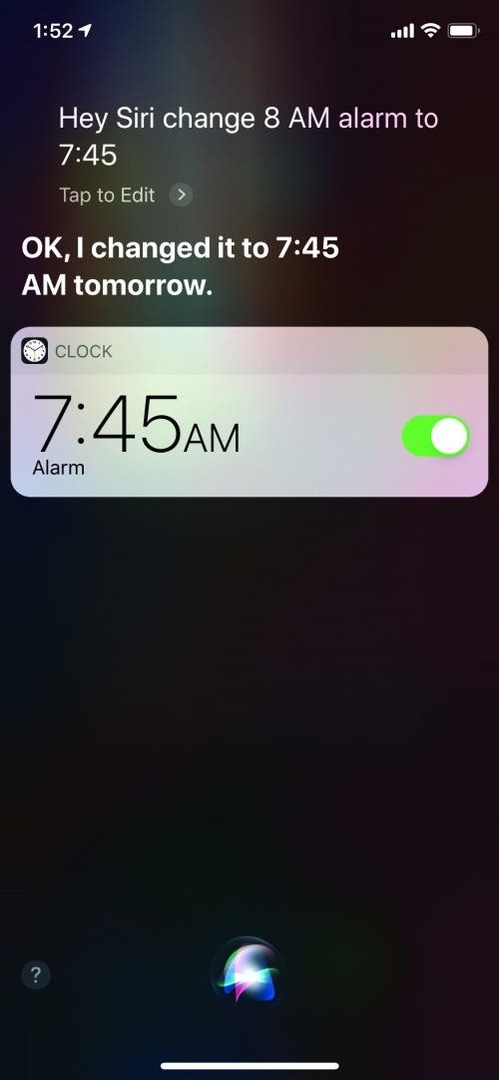
4. Modinātāju iestatīšana lietotnē Pulkstenis, izmantojot Siri
Varat izmantot Siri, lai iestatītu, mainītu vai dzēstu modinātājus lietotnē Pulkstenis. Lai to izdarītu, aktivizējiet Siri un veiciet kādu no šīm darbībām:
• Lai iestatītu jaunu modinātāju, izmantojiet komandu “Iestatīt modinātāju”, kam seko vajadzīgo laiku. Varat iestatīt papildu trauksmes signālus ar šo pašu komandu.
• Lai mainītu iepriekš iestatītu modinātāju, pieņemot, ka jums ir tikai viens iestatīts, izmantojiet komandu “Change alarm līdz”, kam seko vēlamais jaunais laiks (tas neuzstādīs jaunu modinātāju, bet aizstās esošo viens).
• Ja jums ir vairāki trauksmes signāli, izmantojiet komandu “Mainīt [ievietot iepriekš iestatītā laika stundu] modinātāju uz”, pēc tam ievadiet jauno laiku.
• Lai dzēstu iepriekš iestatītu modinātāju, izmantojiet komandu “Dzēst _____ modinātāju” ar dzēšamo modinātāja laiku.
• Lai ieslēgtu modinātāju, ja ir saglabāts tikai viens signāls, vienkārši izmantojiet komandu “Ieslēgt modinātāju”. Ja ir iestatīti vairāki modinātāji, izmantojiet komandu “Ieslēgt [ievietot iepriekš iestatītā laika stundu] modinātāju”.
• Ja jums ir saglabāts tikai viens modinātājs un tas pašlaik ir aktivizēts, varat to jebkurā laikā izslēgt, izmantojot komandu “Izslēgt modinātāju”.
• Ja ir aktivizēti vairāki trauksmes signāli, lai izslēgtu vienu, izmantojiet komandu “Izslēgt _____ modinātāju”, norādot konkrēto modinātāja laiku, kuru vēlaties izslēgt.
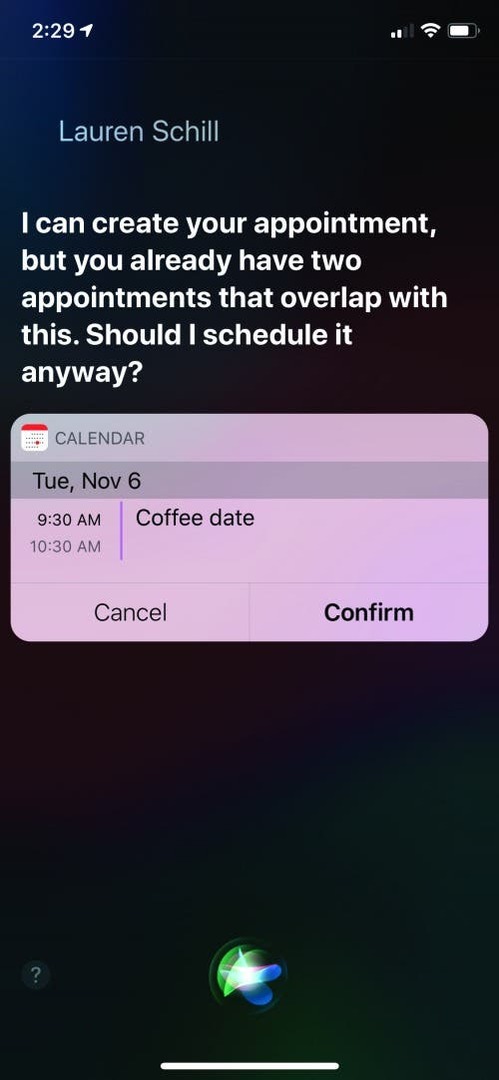
5. Tikšanos iestatīšana lietotnē Kalendārs, izmantojot Siri
Varat iestatīt tikšanās lietotnē Kalendārs, izmantojot Siri, aktivizējot savu palīgu un izmantojot komandu, “Iestatīt tikšanos”, kam seko apraksts, kā arī precīzs kalendāra datums un laiks Pieraksts. Gads nav jānorāda, ja vien tas nav tajā pašā kalendārajā gadā.
• Kad esat noteicis tikšanos, Siri jautās, vai esat gatavs to ieplānot? Apstipriniet, sakot “Jā”.
• Siri var apstiprināt tikšanos, atkārtojot to jums un sakot: “Paziņojiet man, ja vēlaties veikt izmaiņas”, ko varat pieņemt, neko nesakot, vai pārskatīt, sakot “Mainīt to”.
• Lai dzēstu tikšanos, izmantojiet komandu “Dzēst tikšanos”, kam seko tikšanās nosaukums; Siri lūgs apstiprinājumu, un jūs varat pateikt “Jā”, lai dzēstu tikšanos, vai “Atcelt”, lai atstātu to tādu, kāds tas ir.
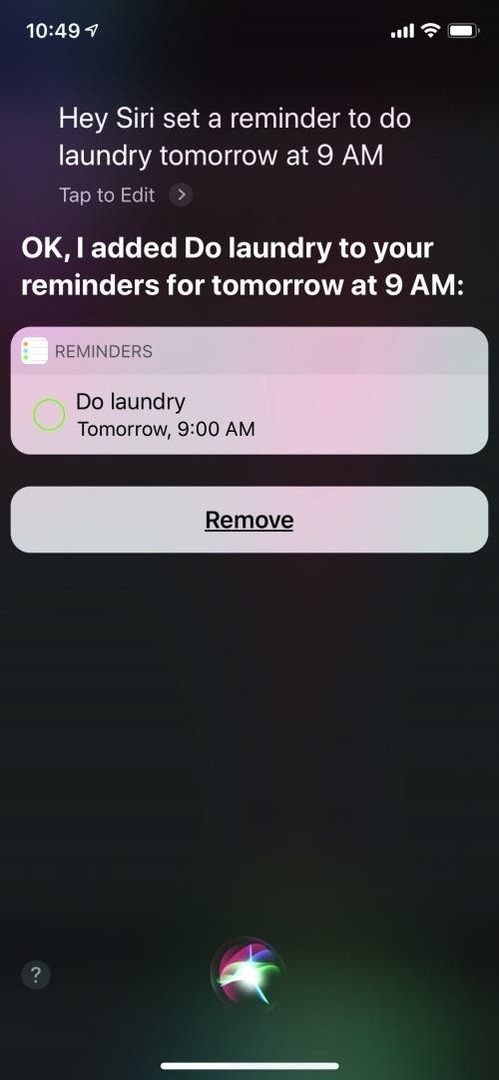
6. Atgādinājumu iestatīšana, izmantojot Siri
Vēl viens veids, kā jūsu digitālais palīgs var atvieglot jūsu dzīvi, ir lietotne Atgādinājumi. Lai iestatītu uzdevumu, aktivizējiet Siri un izmantojiet komandu “Iestatīt atgādinājumu”, kam seko uzdevuma nosaukums, diena un vēlamais laiks.
• Lai iestatītu atgādinājumu, kas atkārtojas katru dienu, nedēļu, mēnesi vai gadu, izmantojiet komandu “Iestatīt ikdienas atgādinājumu”, kam seko uzdevums, par kuru vēlaties saņemt atgādinājumu.
• Lai izdzēstu vienumu, izmantojiet komandu “Dzēst atgādinājumu”, kam seko vienums; frāzei nav jābūt precīzai, lai Siri to atpazītu, taču tai ir nepieciešami atbilstoši atslēgvārdi.
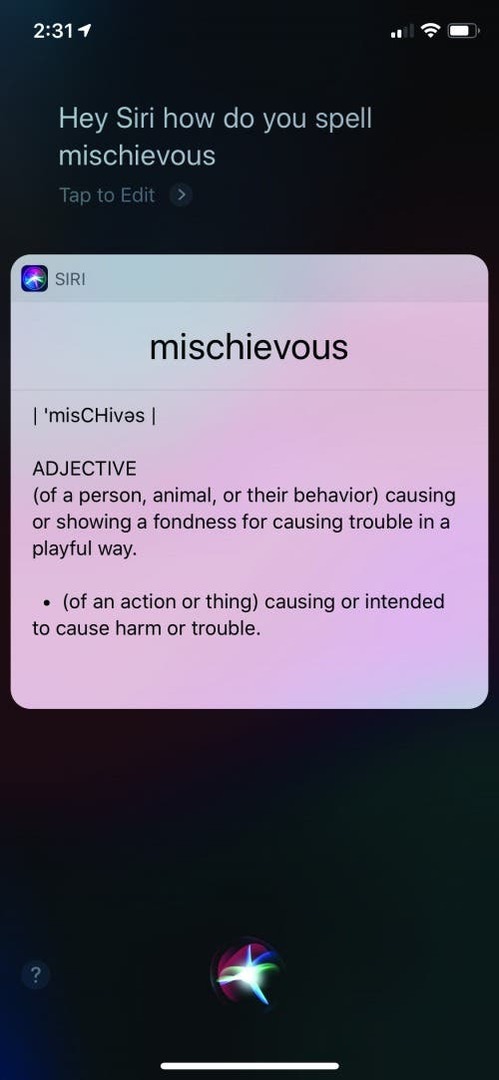
7. Vārdu pareizrakstība un definēšana, izmantojot iebūvēto Siri vārdnīcu
Vai jums jāzina definīcija vai kā uzrakstīt vārdu? Siri to var izdarīt jūsu vietā, izmantojot savu ērto iebūvēto vārdnīcu; jūs pat varat lūgt sinonīmus un antonīmus! Piemēram, varat jautāt: "Kā uzrakstīt vārdu ļauns?" Ja vēlaties iegūt vārda definīciju, varat teikt, piemēram, “Define the word gigabyte”.
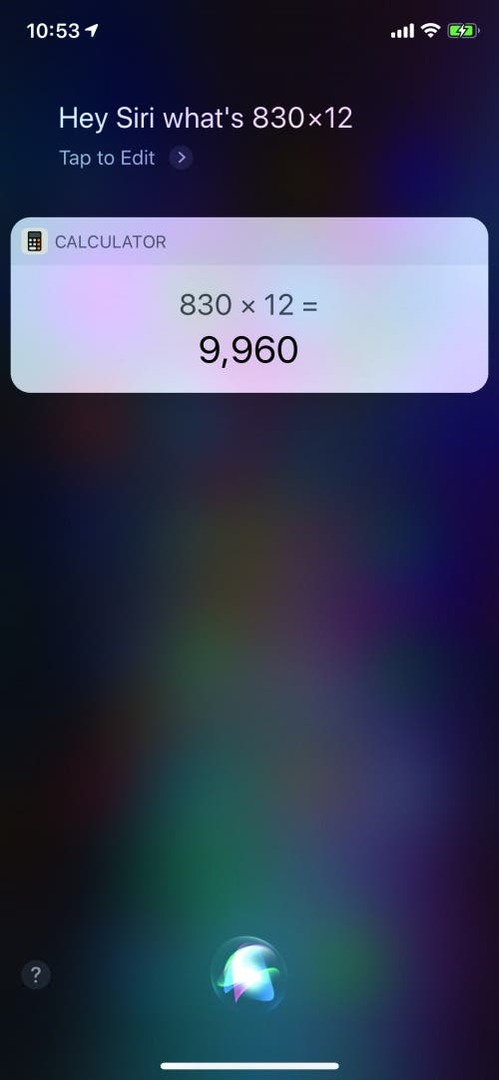
8. Ziņojumu sūtīšana, izmantojot Siri
Ir ērti diktēt un sūtīt īsziņas vai iMessages, izmantojot Siri.
• Lai to izdarītu, izmantojiet komandu “Sūtīt īsziņu” vai “Sūtīt ziņojumu”, kam seko vajadzīgās kontaktpersonas vārds.
• Siri atbildēs: "Ko jūs vēlaties teikt?"
• diktē savu ziņu; Siri apstiprinās kontaktpersonas vārdu un jūsu ziņojumu.
• Nākamais Siri jautās: "Vai esat gatavs to nosūtīt?"
• Varat apstiprināt, sakot “Jā”, “Labi” vai “Protams”; Pēc tam Siri apstiprinās un nosūtīs jūsu ziņojumu.
• Ja ziņojumā ir kļūdas, dodiet Siri komandai “Change it”, kas ļaus jums rediģēt ziņojumu.
• Ja neesat gatavs nosūtīt ziņojumu, sakiet “Nē” vai arī “Atcelt”, lai dzēstu visu darbību.
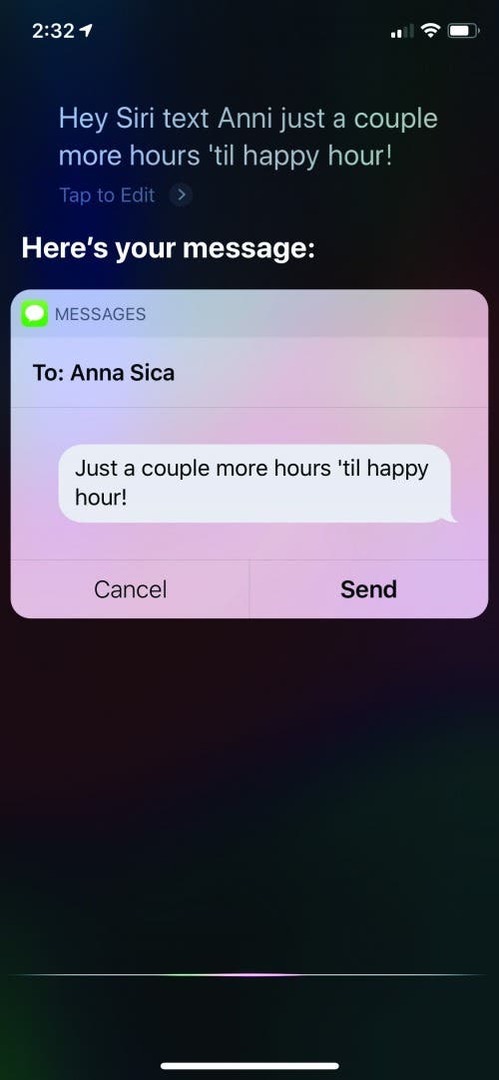
9. Skaitļu kraukšķēšana lietotnē Kalkulators ar Siri
Varat pievienot, atņemt, reizināt un dalīt skaitļus, izmantojot Siri lietotnē Kalkulators. Siri var veikt arī vairākas darbības. Piemēram, varat jautāt: "Kas ir četri reiz četri dalīti ar divi?" un Siri piedāvās pareizo atbildi — astoņi.
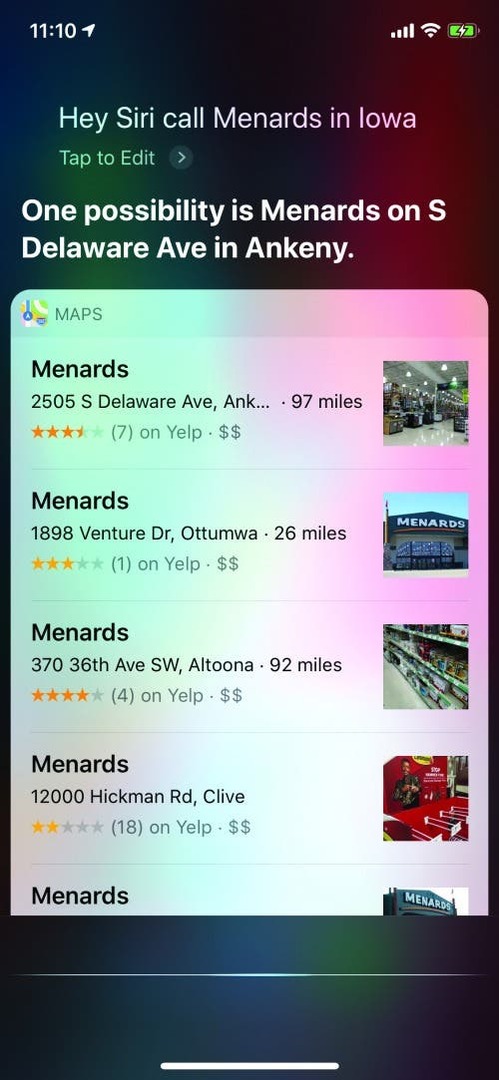
10. Zvanu veikšana, izmantojot tālruņa lietotni, izmantojot Siri
Tā vietā, lai meklētu savus kontaktus, izmantojiet Siri, lai veiktu tālruņa zvanus jūsu vietā.
• Lai veiktu tālruņa zvanu, izmantojiet komandu “Zvanīt”, kam seko kontaktpersonas vārds. Ja noteiktai kontaktpersonai ir norādīts tikai viens tālruņa numurs, Siri automātiski piezvanīs uz šo numuru.
• Ja kontaktpersonai ir pieejami vairāki numuri, Siri piedāvās izvēles iespējas; atlasiet numuru, pasakot iezīmi, piemēram, mājas, darba vai mobilā tālruņa numurs. Varat arī likt Siri piezvanīt uzņēmumam, kas nav jūsu kontaktpersonu sarakstā.
• Kad Siri piedāvā izvēli, vienkārši sakiet “Jā”, lai veiktu zvanu, vai “Nē”, lai pārietu uz nākamo numuru.
Šis raksts sākotnēji tika publicēts iPhone Life 2019. gada pavasara numurā žurnāls.
Džo Leo par Apple un tehnoloģijām raksta kopš 2006. gada. Kā iPhone Life līdzstrādnieks viņš galvenokārt raksta saturu, kas paredzēts cilvēkiem ar redzes traucējumiem. iPhone lietotājs (pats ir pilnīgi akls pēc redzes zaudēšanas 2013. gada jūlijā veselības dēļ komplikācijas). Viņš arī raksta vietnei MacPrices un jau iepriekš ir rakstījis vietnei Zemākās klases Mac.
Izmantojot iPhone Life's Insider programmu, abonenti iegūst ekskluzīvu piekļuvi mūsu pavisam jaunajam iPadOS 15 ceļvedim. Profesionāļu izstrādātā rokasgrāmata palīdzēs jums apgūt daudzas jaunās funkcijas, kas pieejamas jūsu iPad tostarp jaunus veidus, kā veikt vairākus uzdevumus, izveidot pielāgotu sākuma ekrānu, izmantot jaunos FaceTime līdzekļus utt daudz vairāk. Mūsu iPadOS rokasgrāmata piedāvā mācību video un izdrukājamus soli pa solim norādījumus, lai iemācītu visu, kas jums jāzina. Abonējiet mūsu Insider programmu un izmantojiet a ierobežota laika 30 procentu atlaide, plus papildu 10 procenti, ja esat vecākais, veterāns vai apkalpojošais personāls!
Jūs esat pelnījis labāko, ja runa ir par savu Mac datoru, un tajā jāiekļauj arī piekļuve četriem pilnībā funkcionējošiem Thunderbolt portiem. OWC ļauj pievienot visu, izmantojot saderīgu, daudzfunkcionālu Thunderbolt Hub efektīvākai darbvietai. Pievienojiet krātuvi, displejus (vienu 5K, 6K vai 8K displeju vai divus 4K displejus), kā arī savus iecienītākos piederumus! Atvadieties no darba pārtraukumiem un datu zudumiem kabeļa nostiepuma un nejaušas atvienošanas dēļ. Iepriekš pasūtiet ar M1 un vecāku Mac saderīgu datoru Thunderbolt Hub šodien!